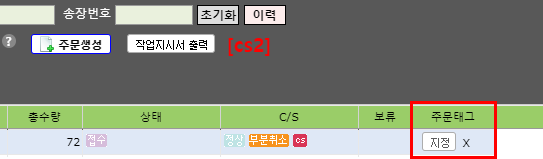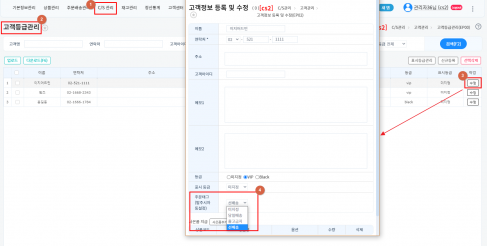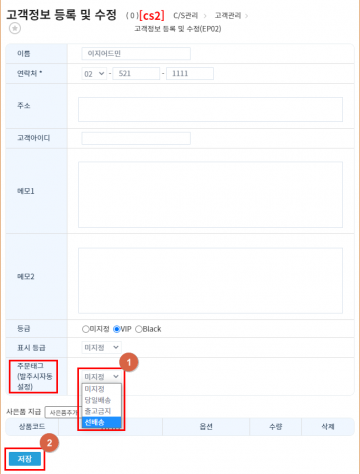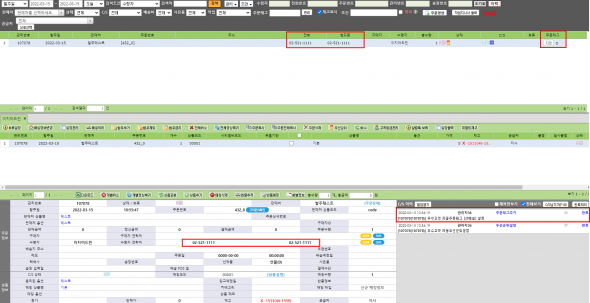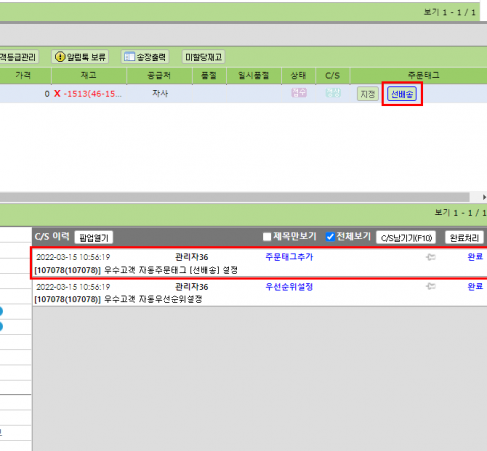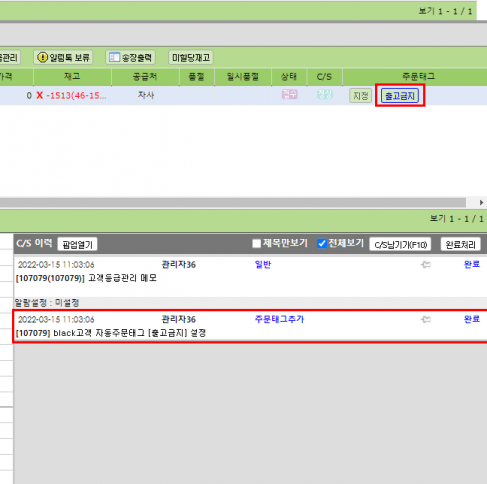"고객 등급별 주문태그 설정"의 두 판 사이의 차이
둘러보기로 이동
검색으로 이동
| 98번째 줄: | 98번째 줄: | ||
| − | *CS이력에 자동으로 설정된 주문태그의 내용이 나타납니다. | + | *CS이력에 자동으로 설정된 주문태그의 내용이 나타납니다. |
| − | |||
|} | |} | ||
---- | ---- | ||
| 105번째 줄: | 104번째 줄: | ||
|- | |- | ||
| valign="top" |[[파일:20220315 110815-2.png|대체글=|섬네일|487x487픽셀|(확대하려면 클릭)]] | | valign="top" |[[파일:20220315 110815-2.png|대체글=|섬네일|487x487픽셀|(확대하려면 클릭)]] | ||
| − | + | case1. VIP 등급의 경우 | |
| − | |||
| − | |||
|} | |} | ||
| 115번째 줄: | 112번째 줄: | ||
| valign="top" |[[파일:20220315 111037-2.png|대체글=|섬네일|487x487픽셀|(확대하려면 클릭)]] | | valign="top" |[[파일:20220315 111037-2.png|대체글=|섬네일|487x487픽셀|(확대하려면 클릭)]] | ||
| − | ==== case2. Black 등급의 경우 ==== | + | ====case2. Black 등급의 경우==== |
|} | |} | ||
2022년 3월 22일 (화) 04:26 판
개요
고객등급관리에서 설정해둔 주문태그를 발주 시 자동으로 적용되게 설정이 가능합니다.
이 페이지는 고객등급관리에서 주문태그를 설정하는 방법을 설명하고 있습니다.
발주시에 고객별로 주문태그를 자동으로 적용 할 수 있습니다.
STEP1. 주문태그 설정하기
주문태그 옆 지정 버튼을 클릭하여 원하는 주문태그를 생성/등록 합니다. 자세한 방법은 아래 링크로 확인 가능합니다. |
STEP2. 고객 정보 등록 및 수정하기
| 원활한 설명을 위해 기존 정보에서 수정하는 방법으로 진행하겠습니다.
신규등록도 세팅 방법은 동일합니다.
1. 주문태그 설정 원하는 고객의 수정 버튼을 클릭합니다.
2. 수정버튼 클릭 시 고객정보 등록 및 수정 팝업이 뜹니다.
|
|
|
STEP3. 발주 후 주문태그 적용 확인하기
| 1. 해당 고객 정보로 발주된 주문에 자동으로 주문태그가 적용된 것을 확인할 수 있습니다.
|
|
case1. VIP 등급의 경우 |
case2. Black 등급의 경우 |
관련 FAQ